Saisie de texte
Clavier virtuel
Vous pouvez entrer du texte à l'aide du clavier virtuel QWERTY en tapant sur chaque lettre ou vous pouvez utiliser la fonction de saisie Gesture et faire glisser votre doigt de lettre à lettre pour former des mots. Si vous préférez utiliser une version plus petite de l'écran tactile et entrer du texte à l'aide d'une seule main, vous pouvez activer le clavier à une seule main.
Vous pouvez sélectionner jusqu'à trois langues pour la saisie du texte. La fonction intelligente de détection de la langue détecte la langue que vous utilisez et prédit les mots de cette langue en cours de frappe. Certaines applications ouvrent automatiquement le clavier virtuel. C'est le cas des applications de messagerie
électronique et de messagerie texte.
1 Permet d'effacer le caractère situé avant le curseur.
2 Entrer un saut de ligne ou confirmer une saisie de texte.
3 Entrer un espace.
4 Personnalisez votre clavier. Cette touche disparaît après que le clavier a été personnalisé.
5 Affichez les nombres et les symboles. Pour plus de symboles, appuyez sur .
6 Basculer entre les minuscules , les majuscules et le verrouillage des majuscules . Cette touche sert
à accéder à des caractères supplémentaires propres à certaines langues.
Pour afficher le clavier virtuel afin de saisir du texte
•
Tapez sur un champ de saisie de texte.
Pour utiliser le clavier virtuel en orientation paysage
•
Lorsque le clavier virtuel est ouvert, faites pivoter l'appareil à 90°.
Il se peut que vous deviez ajuster les paramètres de certaines applications pour activer l'orientation paysage.
Pour entrer du texte caractère par caractère
1
Pour saisir un caractère visible sur le clavier, tapez sur ce caractère.
2
Pour saisir une variante de caractère, touchez longuement un caractère ordinaire du clavier afin d'afficher une liste des options disponibles, puis sélectionnez-la dans la liste. Par exemple, pour saisir "é", touchez longuement le "e" jusqu'à ce que les options s'affichent, puis, tout en gardant votre doigt appuyé sur le clavier, faites-le glisser vers le "é" et sélectionnez-le.
Pour entrer un point
•
Après avoir saisi un mot, tapez deux fois sur la barre d'espace.
59
Il existe une version Internet de cette publication. © Imprimez-la uniquement pour usage privé.
Pour entrer du texte à l'aide de la fonction de saisie gestuelle
1
Lorsque le clavier virtuel est ouvert, faites glisser le doigt d’une lettre à l’autre pour tracer le mot que vous souhaitez écrire.
2
Levez le doigt après avoir fini d’entrer un mot. L’appareil suggère un mot d’après les lettres que vous avez tracées.
3
Si le mot souhaité n’apparaît pas, tapez sur pour voir d’autres options et faites votre choix. Si l’option souhaitée n’apparaît pas, supprimez le mot dans son entier et tracez-le à nouveau ou entrez le mot en tapant sur chaque lettre l’une après l’autre.
Pour modifier les réglages de saisie gestuelle
1
Lorsque le clavier virtuel est ouvert, appuyez sur .
2
Appuyez sur , puis sur
Réglages du clavier.
3
Pour activer ou désactiver la fonction de saisie gestuelle, faites glisser le curseur à côté de
Glisser pour écrire sur la position marche ou arrêt.
Pour utiliser le clavier à une main
1
Ouvrez le clavier virtuel en mode portrait, puis tapez sur .
2
Tapez sur , puis sur
Clavier à une main.
3
Pour déplacer le clavier à une main vers la gauche ou la droite de l'écran, tapez sur ou .
Pour revenir au clavier virtuel entier, tapez sur .
Pavé alphanumérique virtuel du téléphone
Le pavé alphanumérique virtuel du téléphone est similaire à un clavier téléphonique standard à 12 touches. Il offre des options de saisie de texte intuitive et multifrappe.
Vous pouvez activer la méthode de saisie de texte du pavé alphanumérique virtuel à l'aide des réglages du clavier. Le pavé alphanumérique virtuel est uniquement disponible avec l'orientation portrait.
1 Sélectionnez une option de saisie de texte. Vous pouvez taper une fois sur chaque caractère et utiliser les suggestions de mots ou continuer à taper sur la touche jusqu'à ce que le caractère souhaité soit sélectionné.
2 Permet d'effacer le caractère situé avant le curseur.
3 Entrer un saut de ligne ou confirmer une saisie de texte.
4 Entrer un espace.
5 Affichez les symboles et les émoticônes.
6 Affichez les nombres.
7 Modifiez la casse des caractères et activez le verrouillage des majuscules.
Pour ouvrir le pavé alphanumérique virtuel du téléphone pour la première fois
1
Tapez sur un champ de saisie de texte, puis tapez sur .
2
Tapez sur , puis sur
Réglages du clavier.
3
Tapez sur
Clavier en mode portrait, puis sélectionnez l'option Pavé alphanumérique virtuel du tél..
60
Il existe une version Internet de cette publication. © Imprimez-la uniquement pour usage privé.
Pour entrer du texte avec le Phonepad
•
Lorsque s'affiche sur le Phonepad, tapez une seule fois sur chaque touche de caractère, même si la lettre de votre choix ne figure pas en premier sur la touche.
Tapez sur le mot qui s'affiche ou sur pour afficher d'autres suggestions de mots et sélectionner un mot dans la liste.
•
Lorsque s'affiche dans le Phonepad, tapez sur la touche virtuelle correspondant au caractère que vous souhaitez saisir. Continuez à taper sur ce bouton jusqu'à ce que le caractère souhaité soit sélectionné. Répétez ensuite cette opération pour chaque nouveau caractère à saisir.
Pour saisir des nombres avec le pavé alphanumérique virtuel du téléphone
•
Lorsque le pavé alphanumérique virtuel est ouvert, tapez sur . Un pavé alphanumérique virtuel avec des nombres s'affiche.
Pour insérer des symboles et des émoticônes avec le pavé alphanumérique virtuel du téléphone
1
Lorsque le pavé alphanumérique virtuel est ouvert, tapez sur . Une grille de symboles et d'émoticônes s'affiche.
2
Faites défiler l'écran vers le haut ou vers le bas pour afficher plus d'options. Tapez sur le symbole ou l'émoticône à sélectionner.
Saisir du texte avec l'option de saisie vocale
Lorsque vous saisissez du texte, vous pouvez utiliser la fonction de saisie vocale au lieu de saisir les mots. Il vous suffit de prononcer les mots que vous souhaitez saisir. La saisie vocale est une technologie expérimentale de Google™, elle est actuellement disponible pour certaines langues et dans certaines régions seulement.
Activer la saisie vocale
1
Lorsque le clavier virtuel est ouvert, appuyez sur .
2
Appuyez sur , puis sur
Réglages du clavier.
3
Faites glisser le curseur en regard de
Touche saisie vocale Google vers la droite.
4
Tapez sur pour enregistrer vos réglages. Une icône de micro apparaît désormais sur votre clavier virtuel.
Saisir du texte avec la fonction de saisie vocale
1
Ouvrez le clavier virtuel.
2
Appuyez sur . Lorsque apparaît, parlez pour entrer le texte.
3
Lorsque vous avez terminé, tapez à nouveau sur . Le texte suggéré apparaît.
4
Modifiez le texte manuellement si nécessaire.
Pour faire apparaître le clavier et entrer du texte manuellement, appuyez sur .
Modifier du texte
Vous pouvez sélectionner, couper, copier et coller du texte lorsque vous effectuez une saisie. Vous pouvez accéder aux outils de modification en appuyant deux fois sur le texte saisi Les outils de modification deviennent ensuite disponibles via une barre d'application.
Barre d'application
1
2
Fermer la barre d'application
Sélectionner tout le texte
61
Il existe une version Internet de cette publication. © Imprimez-la uniquement pour usage privé.
3
4
5
Couper le texte
Copier le texte
Coller le texte
s'affiche uniquement si vous avez enregistré du texte dans le presse-papiers.
Pour sélectionner du texte
1
Entrez du texte, puis tapez deux fois sur ce texte. Le mot sur lequel vous tapez est encadré par des taquets.
2
Faites glisser les taquets vers la gauche ou vers la droite pour sélectionner davantage de texte.
Pour modifier du texte
1
Entrez du texte, puis tapez deux fois sur le texte que vous avez entré afin de faire apparaître la barre des applications.
2
Sélectionnez le texte que vous voulez modifier, puis utilisez les outils de la barre des applications pour procéder aux modifications désirées.
Pour utiliser la loupe
•
Lorsque vous entrez du texte, tapez sur le champ de texte et touchez-le de manière prolongée pour voir le texte agrandi et pour placer le curseur à l’emplacement désiré dans le champ de texte.
Personnalisation du clavier virtuel
Lorsque vous saisissez du texte à l'aide du clavier virtuel, vous pouvez accéder au clavier et aux autres réglages de saisie de texte vous permettant, par exemple, de définir des options pour les langues de saisie, la saisie intuitive et la correction du texte. Vous pouvez obtenir des suggestions de mots pour une langue à la fois en désactivant la fonction intelligente de détection de la langue.
Le clavier peut utiliser du texte provenant de messageries et d'autres applications pour apprendre votre style d'écriture. Vous trouverez également un manuel de personnalisation vous présentant les réglages les plus basiques pour une prise en main rapide. Vous pouvez choisir d'utiliser d'autres claviers et passer d'un clavier à l'autre. Par exemple, vous pouvez sélectionner le clavier chinois Xperia™ ou le clavier japonais
Xperia™.
Pour accéder aux réglages du clavier virtuel
1
Lorsque vous saisissez du texte avec le clavier virtuel, tapez sur .
2
Tapez sur , puis sur
Réglages du clavier et modifiez les réglages comme vous le souhaitez.
3
Pour ajouter une langue de saisie, tapez sur
Langues de saisie et cochez les cases correspondantes.
4
Tapez sur
OK pour confirmer.
Pour modifier les réglages de suggestion de mot
1
Lorsque vous saisissez du texte avec le clavier virtuel, tapez sur .
2
Tapez sur , puis sur
Réglages du clavier > Suggestions de mots.
3
Sélectionnez une option.
Pour sélectionner un clavier
1
Lorsque vous saisissez du texte avec le clavier virtuel, appuyez sur en bas à droite de l'écran.
2
Sélectionnez une option.
Pour activer plus d'options de clavier, appuyez sur
Sélectionner des claviers, puis faites glisser les curseurs correspondants vers la droite.
62
Il existe une version Internet de cette publication. © Imprimez-la uniquement pour usage privé.
Pour modifier la langue d'écriture en utilisant le clavier virtuel
•
Lorsque vous saisissez du texte à l’aide du clavier virtuel, appuyez sur l'icône de la langue de saisie pour alterner entre les langues de saisie sélectionnées. Par exemple, appuyez sur jusqu'à ce que la langue de saisie souhaitée s'affiche.
Cette fonction n'est disponible que si vous avez sélectionné plusieurs langues de saisie.
Pour utiliser votre style d'écriture
1
Lorsque vous saisissez du texte avec le clavier virtuel, tapez sur .
2
Tapez sur , puis sur
Réglages du clavier > Utiliser mon style d'écriture et sélectionnez une source.
Pour modifier les paramètres de la fonction intelligente de détection de la langue
La fonction intelligente de détection de la langue ne sera peut-être pas disponible pour toutes les langues de saisie.
1
Lorsque le clavier virtuel est ouvert, appuyez sur .
2
Appuyez sur , puis sur
Réglages du clavier.
3
Pour activer ou désactiver la fonction intelligente de détection de la langue, faites glisser le curseur à côté de
Détection de langue intelligente sur la position marche ou arrêt.
Pour sélectionner un autre type de clavier
Les configurations alternatives pour le clavier virtuel peuvent ne pas être disponibles pour toutes les langues de saisie. Vous pouvez sélectionner différentes configurations de clavier pour chaque langue de saisie.
1
Lorsque vous saisissez du texte avec le clavier virtuel, appuyez sur .
2
Appuyez sur , puis sur
Réglages du clavier.
3
Appuyez sur
Langues de saisie, puis sur en regard d'une langue de saisie.
4
Sélectionnez une configuration alternative de clavier.
5
Appuyez sur
OK pour confirmer.
63
Il existe une version Internet de cette publication. © Imprimez-la uniquement pour usage privé.
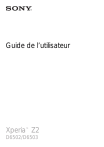
Публичная ссылка обновлена
Публичная ссылка на ваш чат обновлена.